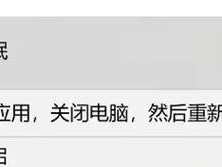在安装操作系统时,使用U盘是一种方便且快捷的方法。本文将为你提供一份详细的教程,教你如何使用U盘安装操作系统。无论你是想升级你的电脑还是重装系统,这篇教程都会帮助到你。现在,让我们一起开始吧!

1.确定操作系统需求
在开始安装之前,你需要确定自己想要安装的操作系统版本。根据你的需求选择适合的版本,这将决定后续的步骤。
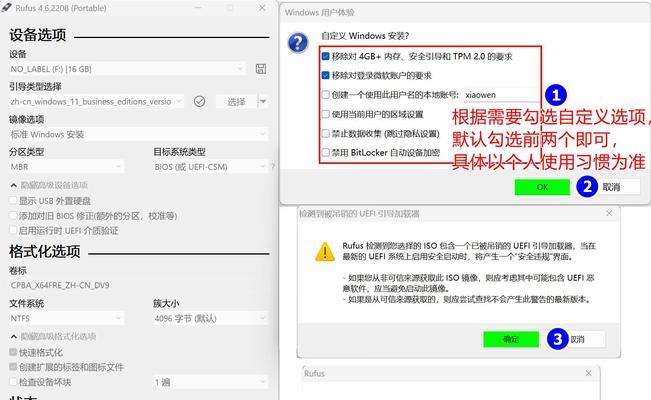
2.准备U盘
确保你拥有一枚空白的U盘。插入U盘到你的电脑,并备份其中的所有重要数据,因为在制作启动盘的过程中,U盘上的数据将被清空。
3.下载操作系统镜像文件
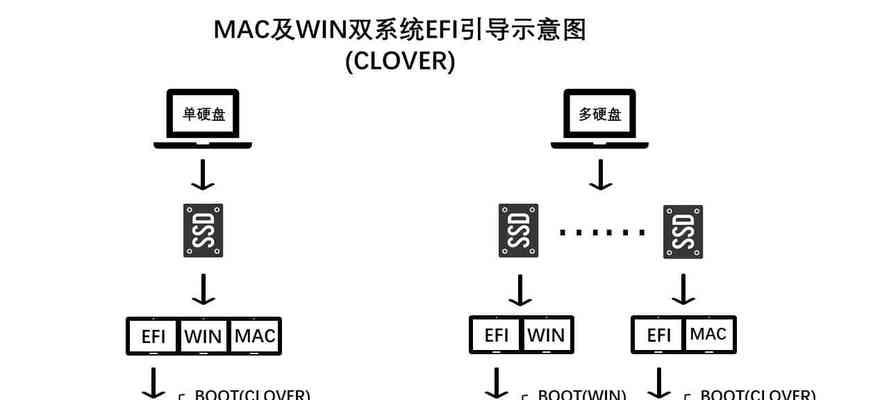
访问官方网站或可信赖的下载源,下载你所选择的操作系统的镜像文件。确保你下载到的文件是完整且未被篡改过的。
4.制作启动盘
使用专业的U盘制作工具,如Rufus或WinToUSB,将下载的操作系统镜像文件写入U盘。按照工具的指引进行操作,并确保选择正确的U盘和镜像文件。
5.设置电脑启动顺序
重启电脑并进入BIOS设置。在启动选项中,将U盘设置为首选启动设备。保存设置后,重新启动电脑,系统将会从U盘启动。
6.进入操作系统安装界面
在重新启动后,你将看到操作系统的安装界面。按照提示语言和键盘布局进行选择,并点击“继续”按钮。
7.接受许可协议
阅读操作系统的许可协议,并勾选“我接受许可协议”的选项。点击“继续”。
8.选择安装类型
根据你的需求选择合适的安装类型,如全新安装或升级安装。点击“继续”。
9.确定安装位置
选择你想要安装操作系统的硬盘分区,并点击“继续”。注意,这一步将会清空所选硬盘上的数据,请务必提前备份重要数据。
10.安装过程
系统会开始进行文件拷贝和设置安装过程。这个过程可能需要一些时间,请耐心等待。
11.设置用户名和密码
在安装完成后,系统将要求你设置用户名和密码。输入相关信息,并点击“继续”。
12.完成安装
安装完成后,系统将会进行一些初始化设置。稍等片刻,系统将会进入桌面界面。
13.更新操作系统
为了获得最新的功能和修复程序,进入系统后,务必进行操作系统的更新。
14.安装驱动程序
根据你的硬件设备情况,下载并安装相应的驱动程序,以确保所有设备正常工作。
15.完成
恭喜你!你已成功使用U盘安装了操作系统。现在你可以根据自己的需求对电脑进行个性化设置和配置。
通过使用U盘安装操作系统,我们可以简化安装过程,并提高效率。只需准备U盘、下载镜像文件、制作启动盘、设置启动顺序、进行安装和设置,就可以轻松完成安装。无论是升级还是重装系统,这个教程都能帮助你顺利完成安装。希望这篇文章对你有所帮助!